Fjern Chrome adware (Gratis Instruktioner) - Virus Fjernelsesinstruktioner
Chrome adware fjernelsesguide
Hvad er Chrome adware?
Chrome-adware inficerer din browser for at tjene utroværdigt sponsoreret indhold
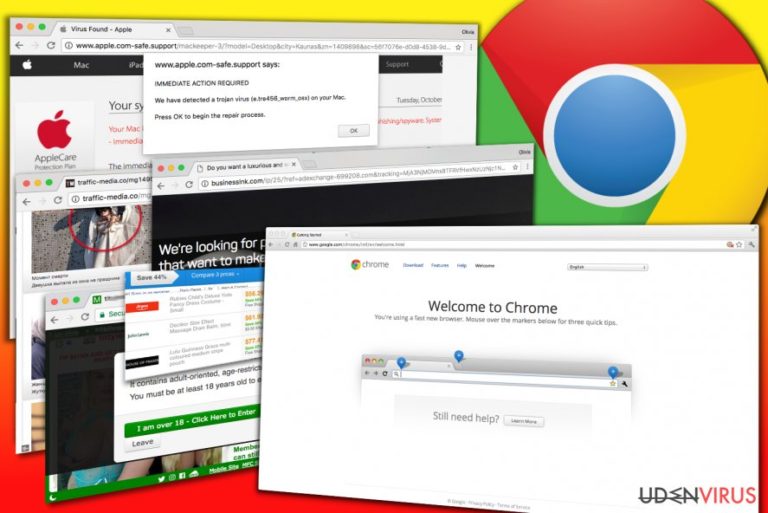
Chrome-adware er en vildledende software, der er designet til at vise pop op-vinduer, bannere eller in-text annoncer til Google Chrome-brugere. Når den er installeret, kan den ændre indstillinger for Windows-registreringsdatabasen , tilføje browserudvidelser eller endda kompromittere browsergenveje, for at kunne give irriterende annoncer dagligt. Forskellige versioner af adwaren kan kompromittere både Windows og Mac OS-computere.
Hver af de annonce-understøttede Chrome-virusser genererer hovedsageligt indtægter til deres udviklere via pay-per-click, ved at promovere bestemte websteder, produkter eller tjenester. Disse programmer er designet til at spionere på brugerens onlineaktiviteter og bruge de indsamlede data til at indlæse interessebaserede annoncer til brugeren.
Antallet af annoncer, der genereres af Chrome-malware, er ofte et problem for computerbrugere, og kort efter installationen af annonce-understøttet software, begynder de at kigge efter fjernelsesværktøjer til browsere, der kan stoppe den uendelige strøm af irriterende annoncer. Desværre kan installation af falske systemrensere simpelthen forværre situationen og resultere i endnu flere problemer som et langsommere system, browsere, der crasher eller endda overtrædelser i henhold til privatlivets fred.
Der er flere typer Chrome-baseret adware, og der er flere måder at identificere dem på. Nedenfor kan du finde en liste over metoder til, hvordan du kan få vist en adware designet til Google-browseren.
-
Se efter et mistænkeligt link, der blinker i browserens weblinje, lige før den omdirigerer dig til en tvivlsom annonceside. Webadressen i browserens weblinje kan ændre sig et par gange, men hvis du klarer at finde ud af, hvad det er for et link, der altid fører dig til forskellige annoncer, kan du finde en løsning på vores hjemmeside, ved at søge i trusseldatabasen, som vi opdaterer jævnligt.
Nogle af de mest udbredte webadresser, der er knyttet til annonceunderstøttede programmer, er Onclickmax.com, Trackingclick.com, Querylead.com, Adsbtrack.com og andre. Disse links vil sandsynligvis indeholde et annonce-id, som forsvinder, når den loader en bestemt internetside og dens kommercielle indhold
Sådanne omdirigeringer fører typisk til websteder, der kun er for voksne, websteder, der beder om at deltage i binary option handelsnetværker eller sider, der fremmer tvivlsomme systemværktøjer, der opfordrer dig til at rense computersystemet til en bestemt pris.
-
Du kan også genkende Chrome-adware ud fra dens navn på pop-ups og bannere, der genereres. Selvom de fleste annonceunderstøttede virusser ikke længere angiver deres navn i deres annoncer, kan du se nogle mistænkelige linjer som “powered by [adware navn]” eller “[Adware navn] ads. “
Navnet på annoncerne afslører infektionen, der får din browser til at virke langsom, og du kan hurtigt identificere og fjerne den via Kontrolpanelet eller browserindstillinger. En af de mest udbredte adwarevarianter er QkSee, DNS Unlocker, Settings Manager.
-
Falske Chrome-browsere kan også blive et problem, der tvinger dig til at kigge efter fjernelsesværktøjer til at komme af med malware. Som du måske ved, er den mest populære webbrowser i verden baseret på Chromium-projektet, som er open source og er tilgængelig for alle, der ønsker at oprette en tilpasset version af den populære internetbrowsningssoftware.
Desværre benytter bedragere ofte koden til at oprette adware, der erstatter genveje af den rigtige browser og indlæser tredjepartsannoncer med korte intervaller dagligt. Nogle af disse uønskede browsere hedder Chromium virus, Chroomium, eFast, Tortuga eller Olcinium.
-
Endelig tilhører Chrome malware, der viser falske virus advarsler, også kategorien adware, selvom det er en langt mere vildledende software. Hovedformålet er at bedrage de uerfarne computerbrugere og få dem til at tro, at systemet er alvorligt inficeret.
Desværre kan manglende identifikation af et teknisk support svindelnummer , der viser “Apple Security Alert”, “Internet Explorer Critical ERROR”, “Internet Security Alert” eller lignende advarsler, føre til kritiske problemer som f.eks. Finansielle tab eller tab af data, malware infektioner og andre personlige og sikkerhedsrelaterede problemer.
De vigtigste detaljer, der hjælper dig med at genkende et phishing-angreb, der forsøger at få dig i kontakt med svindlere, er de såkaldte “gratis” numre på skærmen. De bedrageriske meddelelser vises normalt via browseren og er svære at lukke, da de har tendens til at sprede sig hurtigt.
-
I nogle tilfælde er et anti-malware eller anti-spyware-program det eneste, der kan identificere og fjerne Chrome-adware for dig. I vore dages marked kan du finde adskillige værktøjer til fjernelse af spyware, men vores team benytter sig kun af FortectIntego eller Malwarebytes mulighederne.
Disse programmer har vist sig at være fremragende fjernelsesværktøjer, når det kommer til adware eller andre annonce-understøttede virtuelle irritationer. En fuldstændig systemscanning er nødvendig for at identificere den virus, der sender dig annoncer, så hav tålmodighed, indtil sikkerhedssoftwaren fuldender sit job med succes.
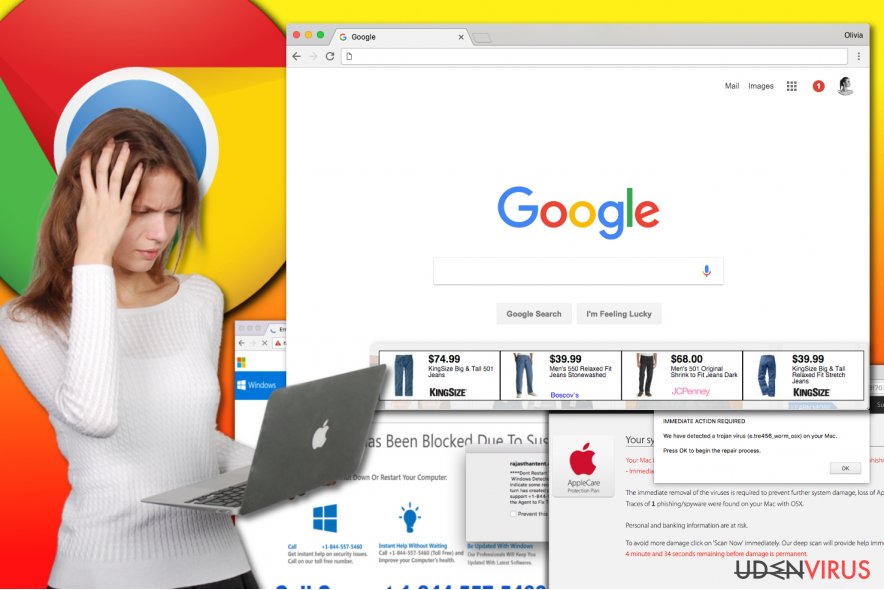
For at slippe af med pop op-vinduer, annoncer og falske virusadvarsler anbefaler vi, at du fjerner Chrome adware-virus ved hjælp af en ordentlig sikkerhedssoftware. Der er et stort antal infektioner, der udfører unødvendige ændringer i Chrome-indstillingerne og giver kommercielt indhold, uden brugernes tilladelse. Det er normalt svært at identificere det program, der gennemfører uønskede aktiviteter på din computer.
Udfør fjernelse af Chrome adware ved hjælp af troværdige anti-spyware programmer. Du kan finde en liste over dem lige under artiklen. Vi har også udarbejdet en vejledning om, hvordan du dræber den annonce-understøttede software, der viser annoncer på daglig basis, men vær meget opmærksom under læsning af denne – overser du selv et enkelt trin, kan det resultere i en mislykket fjernelse af Chromium virus.
Fordeling af adware, der viser annoncer via din internetbrowser
Chrome-virus tilhører generelt ikke malware kategorien, da den benytter legitime distributionsmetoder. Det kan dog ikke siges om absolut alle annonce-understøttede programmer, der påvirker denne browser. Men det store flertal af applikationer af spyware typen bruger den samme teknik til at infiltrere ubeskyttede computersystemer, og det kaldes produktbundtning.
Softwarebundling afhænger af modificerede installatører, der på en listig vis foreslår at installere et par ekstra programmer sammen med hovedprogrammet. I stedet for at installere programmet det var meningen, at der skulle installeres, udpakker og placerer disse installationsguider komponenter af potentielt uønskede programmer, der kommer i et bundt med den primære applikation.
Kort efter opdager ofret uønskede værktøjslinjer eller udvidelser i browseren, samt nye startside- og søgemaskineindstillinger, som han/hun ikke har ændret manuelt.
Årsagen til infiltrering af potentielt uønskede programmer er forbundet til tendensen til at skynde sig under softwareinstallation. Mange tror, at valg af “anbefalede” installationsmuligheder garanterer en hurtig og sikker installation af den valgte software, men virkeligheden er helt anderledes. Softwarebundling gør det muligt at placere yderligere software på systemet, og de “anbefalede” installationsmuligheder garanterer brugernes tilladelse til at gøre dette på lovlig vis.
Da udsagn om yderligere programmer typisk skrives med småt, opdager brugeren dem næppe. Teamet VirusActivity.com anbefaler, at du vælger Brugerdefinerede eller Avancerede indstillinger til at installere de downloadede programmer, fordi disse valg giver brugeren frihed til at vælge, hvilke komponenter, der skal installeres, og hvilke som der ikke ønskes.
Så snart du skifter installationsmuligheden til en af dem, der er foreslået af sikkerhedseksperterne, skal du sørge for at finde de afkrydsningsfelter, der giver din tilladelse til at installere ekstra software og fjerne markeringen af disse felter.
Fjern adware fra Chrome på Mac eller Windows med lethed
Brugere, der leder efter retningslinjer for fjernelse af Chrome adware, bør ikke lede længere. Vejledningen, der præsenteres nedenfor, forklarer, hvor du skal kigge efter filer og indstillinger, der er tæt forbundet med den virus, der påvirker din yndlingswebbrowser på en negativ eller simpelthen utålelig måde. For at løse de problemer, der er forårsaget af adwaren, skal du afinstallere hvert komponent, der tilhører de potentielt uønskede programmer på dit system.
Hvis du elsker at spare tid, og du gerne vil fjerne Chrome-adware-virus automatisk, skal du tjekke den sikkerhedssoftware, som anbefales af os. Disse programmer har vist sig at være fremragende hjælpere, når det kommer til adware-fjernelse, og vi stoler fuldt ud på dem. Hvis du vælger at downloade en af dem, skal du sørge for at downloade den seneste opdatering til den. Kontrollér derefter dit system, ved at køre en grundig systemscanning.
Du kan fjerne virus skade med hjælp af FortectIntego. SpyHunter 5Combo Cleaner og Malwarebytes er anbefalede til at finde potentielt uønskede programmer, og viruser med alle deres filer og registrer oplysninger, der er relaterede til dem.
Manuel Chrome adware fjernelsesguide
Fjern Chrome fra Windows systemer
Kontrollér, om du for nylig har installeret nogle mistænkelige programmer på din computer. Du kan finde Chrome-annoncevarianter i Kontrolpanel → Tilføj eller Fjern Programmer eller Programmer og Funktioner panelet. Vi anbefaler stærkt at fjerne programmer som DNS Unlocker, Offers4U, Qksee, Settings Manager, Linkury SmartBar og lignende annonce-understøttede programmer.
-
Klik på Start → Control Panel → Programs and Features (hvis du er Windows XP bruger, klik på Add/Remove Programs).

-
Hvis du er Windows 10 / Windows 8 bruger, så højreklik i det nederste venstre hjørne af skærmen. Når Quick Access Menu kommer frem, vælg Control Panel og Uninstall a Program.

-
Afinstallér Chrome og relaterede programmer
Se her efter Chrome eller ethvert andet nyligt installeret mistænkeligt program -
Afinstallér dem og klik på OK for at gemme disse ændringer

Fjern Chrome fra Mac OS X systemet
Hvis du har problemer med Google Chrome-virus på Mac, skal du følge disse instruktioner for at rydde OS X-systemet for trusler.
-
Hvis du bruger OS X, klik på Go knappen i øverste venstre hjørne af skærmen, og vælg Applications.

-
Vent indtil du ser Applications mappen og se efter Chrome eller et andet mistænkeligt program på den. Højreklik nu på hver af disse poster, og vælg Move to Trash.

Fjern Chrome fra Google Chrome
Hvis du vil fjerne skadelig software fra Chrome, skal du gå til chrome://settings og kontrollere, hvilke udvidelser der er tilføjet til din browser. Sørg for omhyggeligt at inspicere hver af dem og slette de utroværdigt-udseende af dem. Endelig skal du nulstille Chrome-browseren, for helt at rydde op i rodet, der er forårsaget af potentielt uønskede programmer.
-
Slet ondsindede plugins
Åbn Google Chrome, klik på menu ikonet (øverste højre hjørne) og vælg Tools → Extensions.
-
Vælg her Chrome og andre ondsindede plugins, og vælg papirkurven for at slette disse poster.

-
Klik på menuen igen og vælg Settings → Manage Search engines under Search sektionen.

-
Når du er i Search Engines..., fjern da ondsindede søgesider. Du bør kun efterlade Google eller dit foretrukne domænenavn.

-
Nulstil Google Chrome
Klik på menuen øverst til højre af din Google Chrome og vælg Settings. -
Scroll ned til slutningen af siden og klik på Reset browser settings.

-
Klik på Reset for at bekræfte denne handling og fuldføre Chrome fjernelse.

Fjern Chrome fra Safari
-
Fjern farlige udvidelser
Åbn Safari webbrowseren og klik på Safari i menuen i det øverste venstre hjørne af skærmen. Når du har gjort dette, vælg Preferences.
-
Vælg her Extensions og se efter Chrome eller andre mistænkelige poster. Klik på Uninstall knappen, for at fjerne hver af dem.

-
Nulstil Safari
Åbn Safari browseren og klik på Safari i menusektionen i det øverste venstre hjørne af skærmen. Vælg her Reset Safari....
-
Nu vil du se et detaljeret dialogvindue, fyldt med nulstillingsmuligheder. Alle disse muligheder er sædvandligvis markeret, men du kan specificere, hvilken en af dem du ønsker at nulstille. Klik på Reset knappen for at færdiggøre Chrome fjernelsesproces.

Efter afinstallation af dette potentielt uønskede program, og efter at have ordnet hver af dine webbrowsere, anbefaler vi dig at scanne dit pc-system med et velrenommeret anti-spyware program. Dette vil hjælpe dig med at slippe af med Chrome spor i registreringsdatabasen, og vil også identificere relaterede parasitter eller mulige malware infektioner på din computer. Til dette kan du benytte vores top-rated malware remover: FortectIntego, Malwarebytes eller Malwarebytes.















